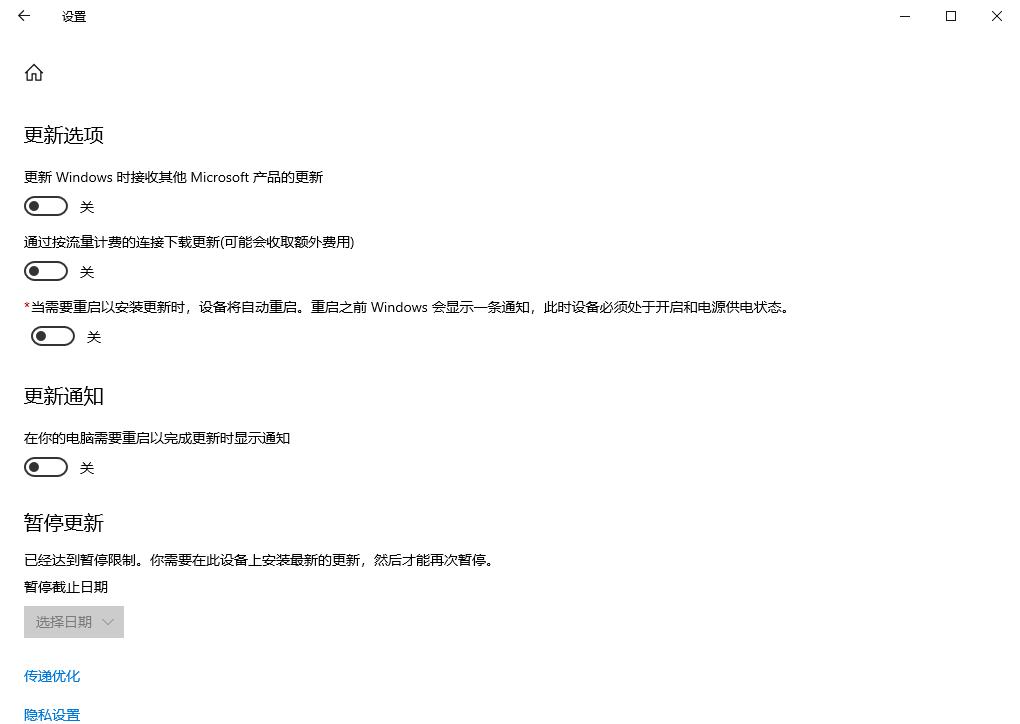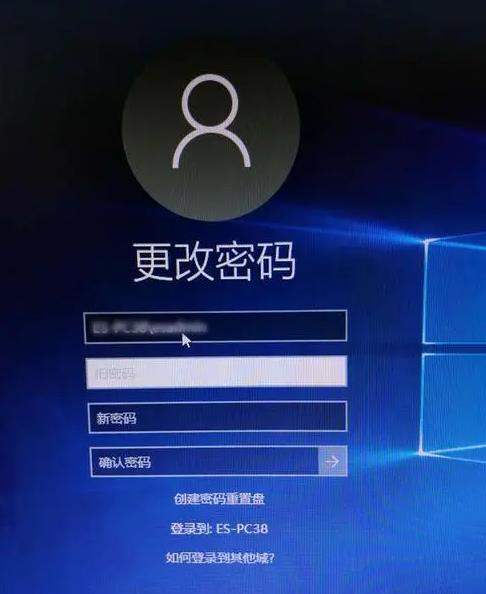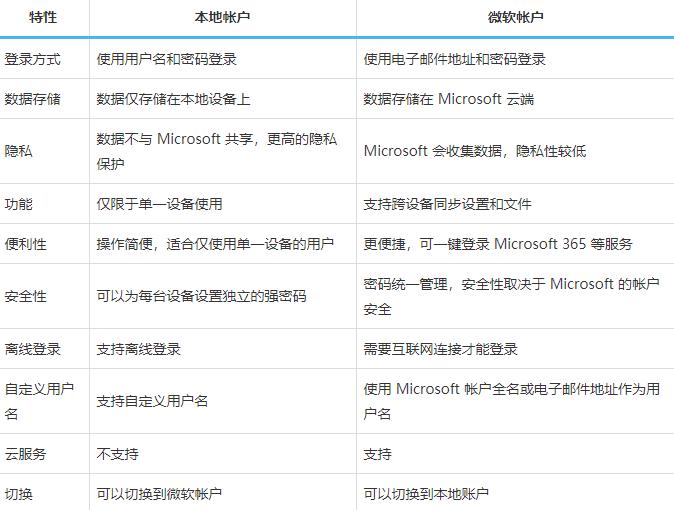win10系统使用360健康精灵进行定时关机的方法
如果有事离开电脑,但是电脑又在下载程序,一直不关机浪费电。win10正式版系统想要定时关机的方法较多,比如关机命令,但是操作起来比较麻烦,要记住代码。其实360健康精灵可以进行定时关机,操作简单,接下去一起看下使用360健康精灵进行定时关机的方法。
具体方法如下:
1、首先我们单击“健康精灵”图标;

2、我们再单击一下第三个弹出的图标;

3、弹出的即是定时关机设置面版;

4、如果我们只想让自动关机运行一次,那我们选择“本次关机”;
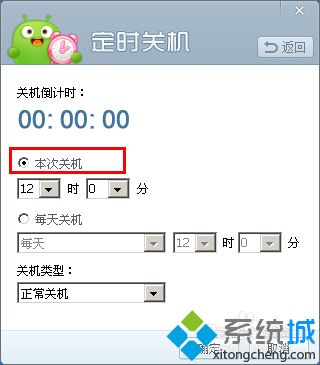
5、如果我们想让这个定时关机任务每天执行,那我们选择“每天关机”;
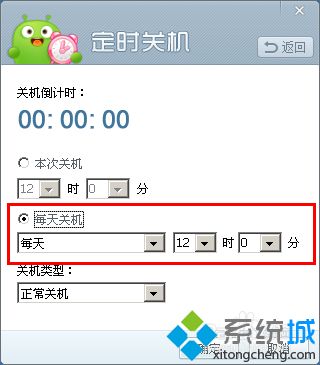
6、关机类型有很多种,请注意,请尽量选择“强制关机”;
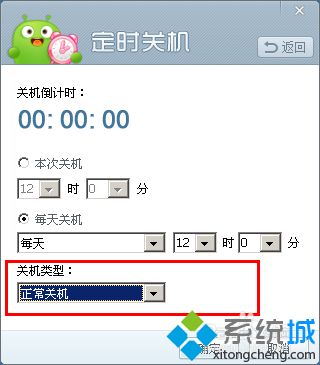
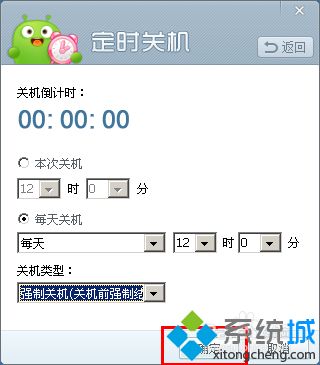
7、设置完毕之后,我们点击“确定”,关机任务即加入任务列表;
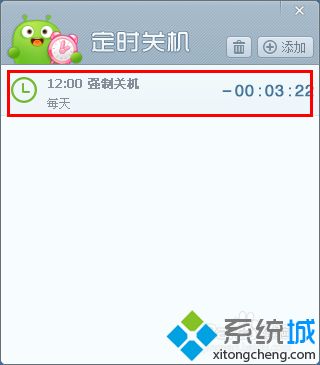
8、当然,如果我们不想关机了,也可以在任务上右击,选择删除它。
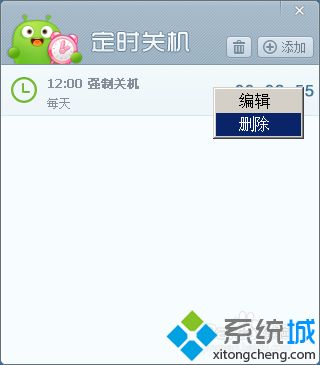
上述就是win10系统使用360健康精灵进行定时关机的方法,简单设置之后,电脑就会自动关闭了。
相关教程:如何将电脑定时关机微软健康助手可以卸载吗定时关机命令win7我告诉你msdn版权声明:以上内容作者已申请原创保护,未经允许不得转载,侵权必究!授权事宜、对本内容有异议或投诉,敬请联系网站管理员,我们将尽快回复您,谢谢合作!